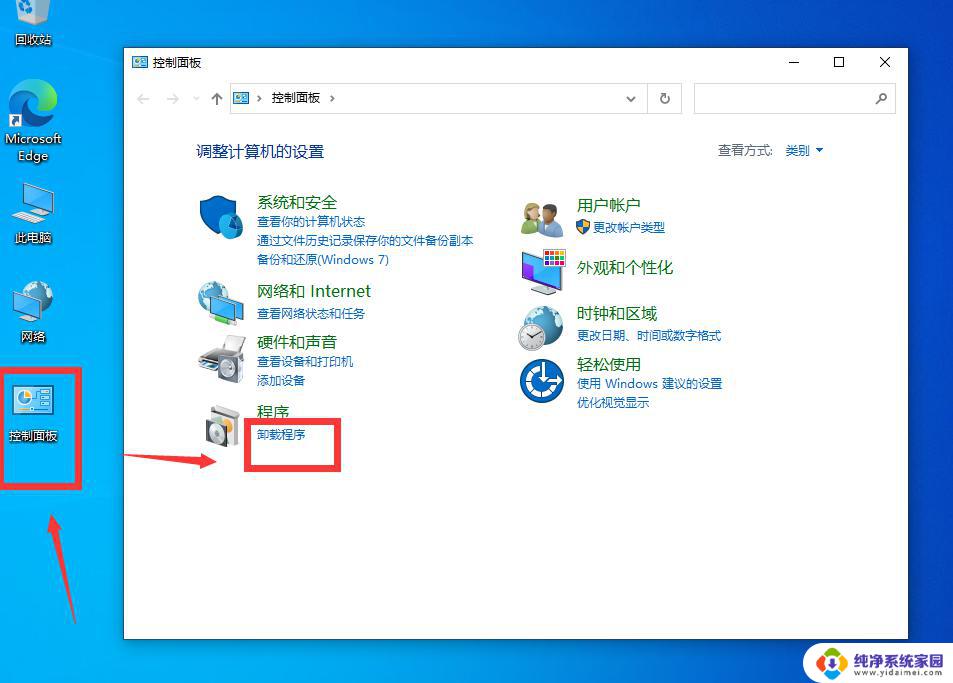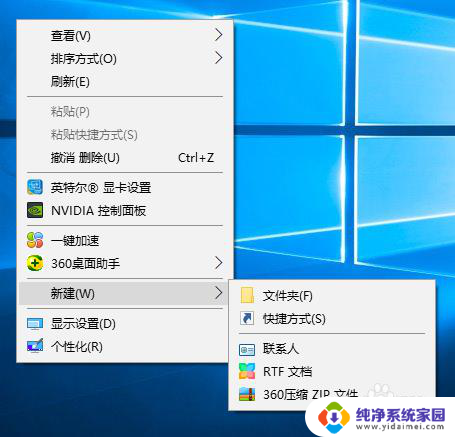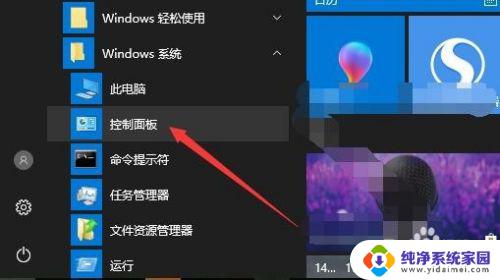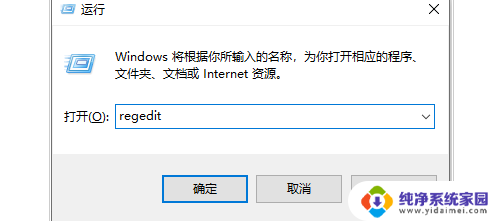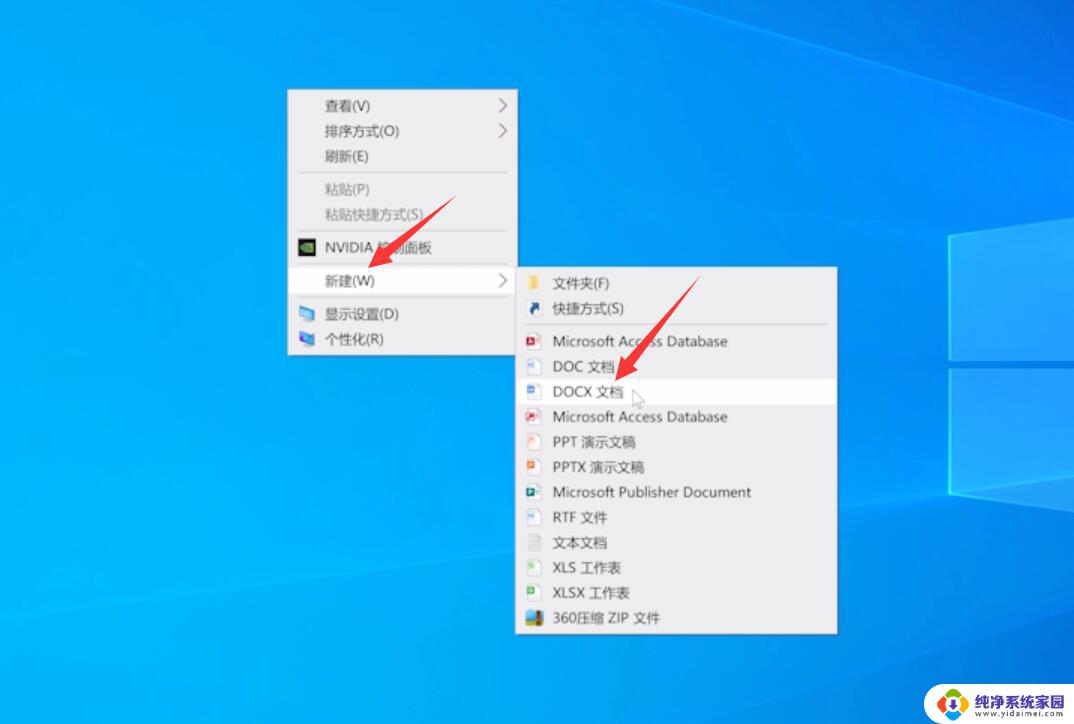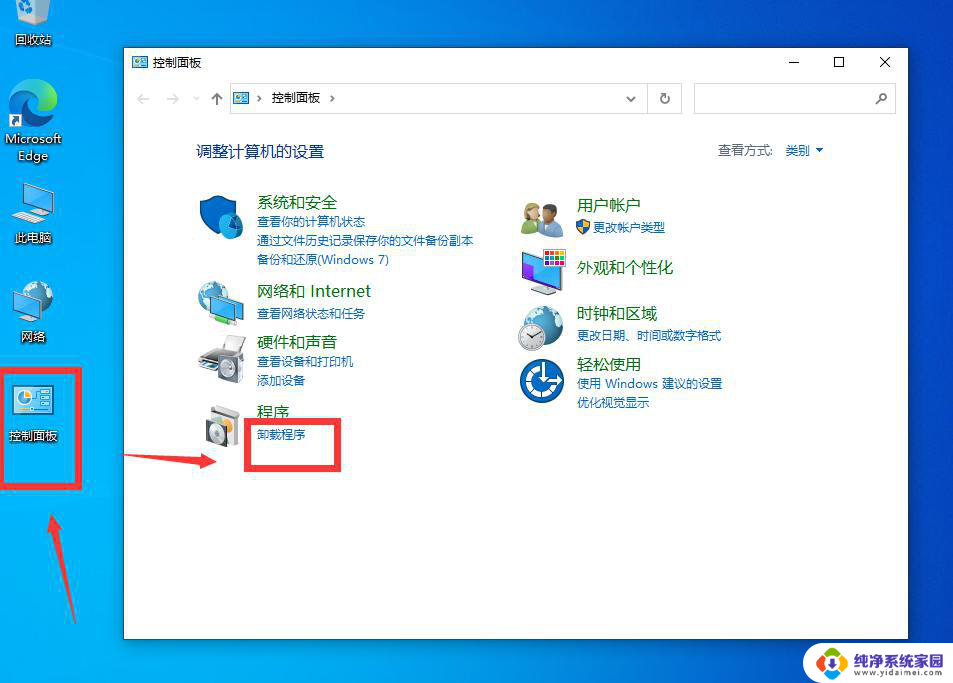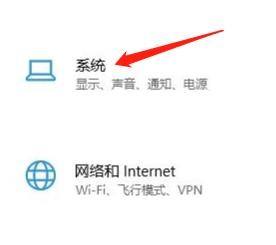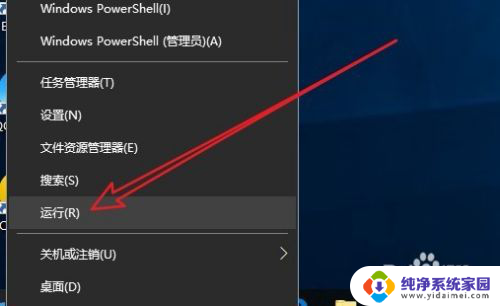win10更新不能右键卸载 Win10更新后右键菜单没有卸载选项
更新时间:2024-03-19 11:54:28作者:yang
在使用Windows 10操作系统时,我们可能会遇到一个问题,即无法在右键菜单中找到卸载选项,这个问题通常发生在我们进行系统更新后。而系统更新对于保持系统的安全性和稳定性至关重要,因此解决这个问题变得尤为重要。在本文中我们将讨论这个问题的原因,并提供相应的解决方法,帮助我们恢复右键菜单中的卸载选项。
操作方法:
1.大家打开自己电脑中的杀毒软件,比如腾讯电脑管家,并点击电脑管家中的软件管家。
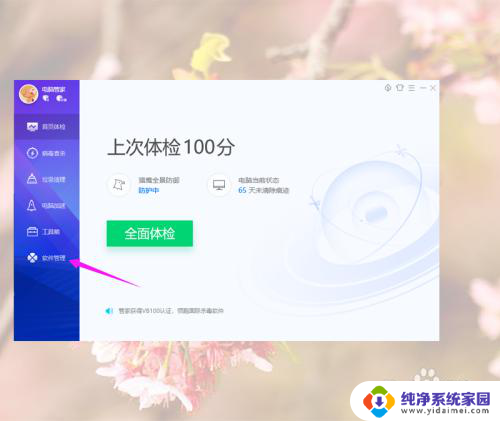
2.然后在软件管家界面点击右上角的菜单图标
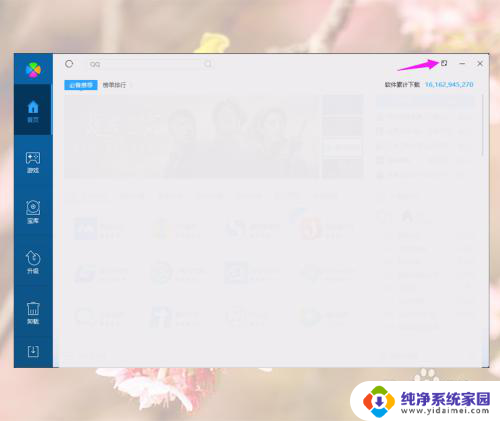
3.然后点击菜单弹窗中的设置
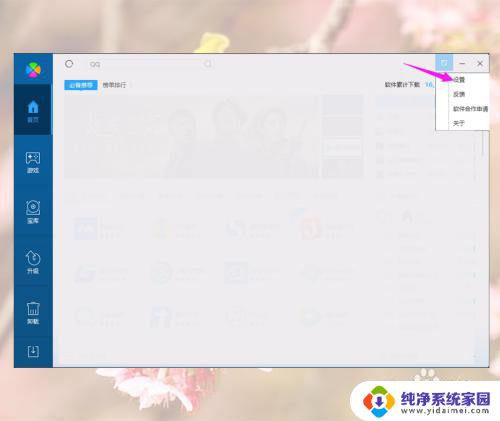
4.然后在设置中心界面点击卸载设置
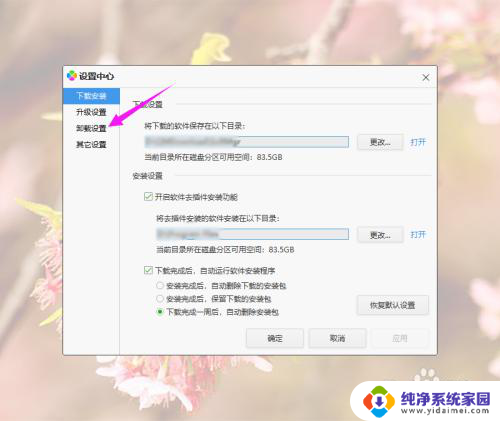
5.然后在卸载设置界面勾选上软件图标右键菜单中显示“强力卸载”,勾选后点击应用和确定
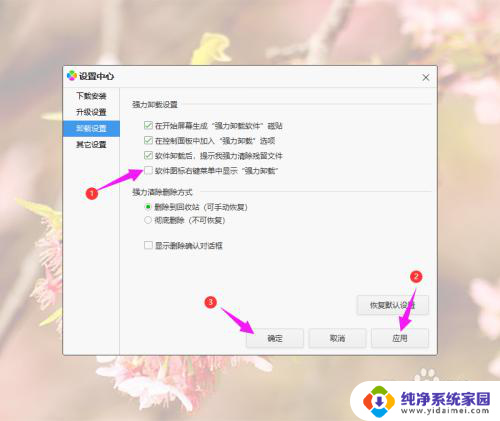
6.大家再在电脑桌面右键程序就有卸载了
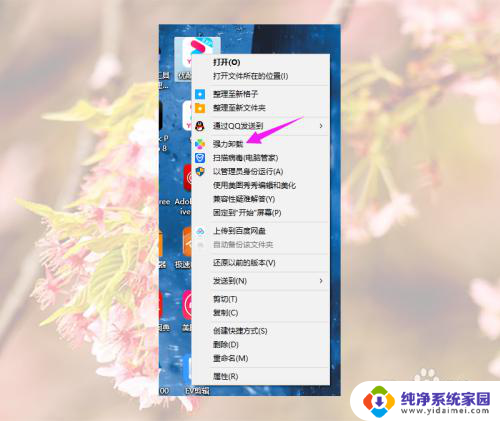
以上是关于win10更新无法右键卸载的全部内容,如果您遇到相同的问题,可以参考本文中介绍的步骤进行修复,希望这些步骤对您有所帮助。